Das ideale Windows 7
Datenpartition erstellen
von Mark Lubkowitz - 02.01.2013
Auf der Datenpartition werden später die kompletten Benutzerprofile und alle persönlichen Dateien gespeichert. Durch die Trennung dieser Daten von den Dateien des Betriebssystems gehen im Fall einer Neuinstallation von Windows 7 keine Dateien verloren.
Erstellen Sie im freigeräumten Speicherbereich nun die Datenpartition. Klicken Sie dazu in der Datenträgerverwaltung mit der rechten Maustaste auf den schwarz markierten Speicherbereich „Nicht zugeordnet“ .
Wählen Sie aus dem Kontextmenü den Eintrag „Neues einfaches Volume…“ aus. Lassen Sie sich nicht verwirren, ein einfaches Volume ist eine normale Partition. Ein Assistent zum Erstellen der neuen Partition wird geöffnet.
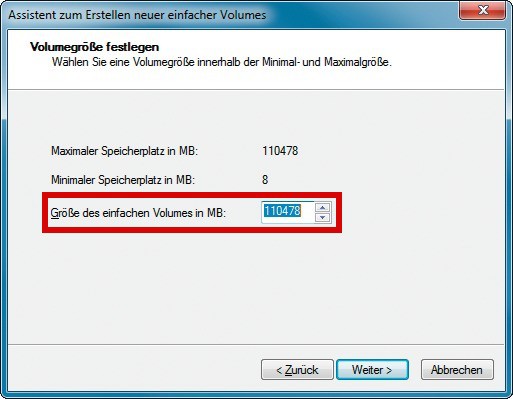
Volumegröße: Legen Sie hier die Größe für die neue Partition fest. In der ersten Zeile lesen Sie den dafür verfügbaren Speicherplatz ab
Der Assistent schlägt automatisch den gesamten freien Speicher für die Partition vor. Das können Sie mit „Weiter“ einfach übernehmen oder nach Ihren Vorstellungen abändern.
Aktivieren Sie anschließend die Option „Folgenden Laufwerkbuchstaben zuweisen“ und wählen Sie rechts daneben aus der Liste einen Buchstaben aus, beispielsweise „D:“. Klicken Sie danach auf „Weiter“.
Legen Sie jetzt die Formatierungseinstellungen fest. Aktivieren Sie dazu die Option „Dieses Volume mit folgenden Einstellungen formatieren“.
Wählen Sie als „Zu verwendendes Dateisystem“ die Option „NTFS“ aus und direkt darunter bei „Größe der Zuordnungseinheit“ die Einstellung „Standard“.
Geben Sie in das Feld „Volumebezeichnung“ einen Namen für die neue Partition ein, etwa Daten. Klicken Sie auf „Weiter“ und „Fertig stellen“.
Die Partition wird nun erstellt und formatiert. Sobald der Vorgang abgeschlossen ist, steht die neue Partition unter dem festgelegten Laufwerkbuchstaben zur Verfügung.